
Ако сте у потрази за пречице на тастатури за Мац, дошли сте до правог чланка. У овом чланку ћемо вам показати које су најбоље пречице и за мацОС и за најчешће коришћене апликације на Мац рачунарима. Ако још нисте подстакнути да свакодневно користите пречице на тастатури, требало би да почнете да размишљате о томе.
И ја кажем да би требало, све док је ваш Мац основни део вашег рада, јер ћете добити повећати своју продуктивност. Чак и ако то не схватате, подизање руке са тастатуре да бисте користили миш утиче на вашу концентрацију, као и позивање нас да користимо друге апликације које немају никакве везе са нашим радом.
Уобичајене и основне пречице на тастатури

- Команда ⌘-А: Изаберите све елементе.
- Команда ⌘-Ф: Потражите ставке у документу или отворите прозор за претрагу.
- Команда ⌘-Г: Финд Агаин: Проналази следеће појављивање претходно пронађене ставке.
- Команда ⌘-Х: Сакријте предње прозоре апликација. Команда ⌘-М: Смањите предњи прозор на Доцк.
- Оптион-Цомманд ⌘-М: Умањите све предње прозоре апликација, притисните
- Команда ⌘-О: Отворите изабрану ставку или отворите дијалог да бисте изабрали датотеку за отварање.
- Команда ⌘-П: Одштампајте тренутни документ.
- Команда ⌘-С: Сачувајте тренутни документ.
- Команда ⌘-Кс: Изрежите изабрану ставку и копирајте је у међуспремник.
- Команда ⌘-Ц: Копирајте изабрану ставку у међуспремник. Ово такође функционише за датотеке Финдер-а.
- Команда ⌘-В: Налепите садржај међуспремника у тренутни документ или апликацију. Такође ради са Финдер датотекама.
- Команда ⌘-З: Поништите претходну команду ⌘.
- Цонтрол-Цомманд ⌘-Ф: Користите апликацију преко целог екрана, ако апликација то дозвољава.
- Оптион-Цомманд ⌘-Есц: Принудно затворите апликацију.
- Схифт + Цомманд ⌘ + 3: Направите снимак екрана целог екрана
- Схифт + Цомманд ⌘ + 4: Омогућава нам да изаберемо део екрана који желимо да снимимо
- Схифт + Цомманд ⌘-5: Омогућава нам да снимимо екран на видео снимку
Искључите, поново покрените или спавајте свој Мац помоћу пречице на тастатури
- Цонтрол + Оптион + Цомманд ⌘ + дугме за избацивање медија: Рачунар ће се искључити.
- Опција + Команда ⌘ + дугме за избацивање медија: Мац ће прећи у стање мировања.
- Цонтрол + Цомманд ⌘ + дугме за избацивање медија: Мац ће се поново покренути.
Прегледајте датотеку
Притиском на размакницу, мацОС ће аутоматски отворити преглед датотеке.
Приступите Спотлигхт
Да бисмо извршили претрагу кроз Спотлигхт, морамо да притиснемо тастере Цомманд ⌘ + размакница
Преименујте датотеку
Притиском на тастер Ентер (када смо изабрали датотеку), можемо измените или преименујте датотеку.
Затворите апликацију
Помоћу пречице Цомманд ⌘ + к, затворимо апликацију који је отворен у првом плану.
Пречице на тастатури за Финдер

- Наредба ⌘ + Д: Креирајте копију изабране датотеке.
- Наредба ⌘ + Е: Избаците изабрани волумен или погон.
- Наредба ⌘ + Ф: Започните претрагу у фокусу.
- Наредба ⌘ + Ј: Прикажи опције приказа Финдер-а.
- Наредба ⌘ + Н: Отворите нови прозор програма Финдер.
- Команда ⌘ + Р: Прикажи оригиналну датотеку изабраног алијаса.
- Наредба ⌘ + 3: Прикажите елементе прозора Финдер у колонама.
- Наредба ⌘ + 4: Прикажите елементе прозора програма Финдер у галерији с прегледом.
- Команда ⌘ + стрелица надоле: Отворите изабране елементе.
- Команда ⌘ + Цонтрол + стрелица нагоре: Отворите фасциклу у новом прозору.
- Наредба ⌘ + Делете: Пошаљите датотеку у отпад.
- Оптион + Схифт + Цомманд ⌘ + Делете: Испразните смеће без тражења потврде.
- Опција + појачавање / смањивање / утишавање звука: приказују преференције звука.
- Схифт + Цомманд ⌘ + Ц: Отворите прозор Цомпутер
- Схифт + Цомманд ⌘ + Д: Отворите директоријум Десктоп
- Схифт + Цомманд ⌘ + Ф: Отворите прозор недавно креираних или уређених датотека.
- Схифт + Цомманд ⌘ + И: Отворите иЦлоуд Дриве.
- Схифт + Цомманд ⌘ + Л: Отворите фасциклу Преузимања.
- Схифт + Цомманд ⌘ + Н: Креирајте нову фасциклу.
- Схифт + Цомманд ⌘ + О: Отворите фасциклу докумената.
- Схифт + Цомманд ⌘ + П: Сакривање или приказивање окна за преглед.
- Схифт + Цомманд ⌘ + Р: Отворите прозор АирДроп
- Схифт + Цомманд ⌘ + Делете: Испразните смеће.
- Превлачење притиском на тастер Цомманд ⌘: Помера превучену датотеку на другу локацију.
- Превлачење притиском на тастер Оптион: Креира копију превучене датотеке на одредишној локацији.
Сафари пречице

- Команда ⌘ + н: Отворите нови прозор
- Команда ⌘ + Схифт + н: Отворите нови прозор у режиму без архивирања
- Команда ⌘ + т: Отворите нову картицу и пређите на њу
- Команда ⌘ + Схифт + т: Поново отворите претходно затворене картице редоследом којим су затворене
- Цонтрол + Схифт + Таб: Идите на претходну отворену картицу
- Команда ⌘ + 1 до Цомманд ⌘ + 9: Пребацивање на одређену картицу
- Команда ⌘ + 9: Идите на крајњу десну картицу
- Команда ⌘ + в: Затворите тренутну картицу
- Команда ⌘ + Схифт + в: Затворите тренутни прозор
- Команда ⌘ + м: Умањите тренутни прозор
- Цомманд ⌘ + Схифт + б: Прикажите или сакријте траку фаворита
- Команда ⌘ + Оптион + б: Отворите менаџер обележивача
- Цомманд ⌘ + и: Отворите страницу историје
- Команда ⌘ + Оптион + л: Отворите страницу за преузимање у новој картици
- Команда ⌘ + ф: Отворите траку за претрагу да бисте претражили тренутну страницу
- Команда ⌘ + Схифт + г: Идите на претходно подударање претраге у траци за претрагу
- Цомманд ⌘ + Оптион + и: Отворите алатке за програмере
- Команда ⌘ + п: Отворите опције за штампање тренутне странице
- Цомманд ⌘ + с: Отворите опције за чување тренутне странице
- Цомманд ⌘ + Цонтрол + ф: Активирајте режим целог екрана
- Команда ⌘ + Схифт + /: Прикажи све активне картице у приказу мреже са величином сличица
- Команда ⌘ и +: Повећајте све на страници (увећајте)
- Команде ⌘ и -: Умањите све на страници (умањите)
- Команда ⌘ + 0: Ресетујте ниво зумирања странице
- Команда ⌘ + Кликните на везу: Отворите везу у новој картици у позадини
Пречице на тастатури за рад са текстовима
- Опција + стрелица налево или надесно: Померите курсор ворд би реч
- Оптион+ смер стрелице горе или доле: Помера курсор на почетак или крај пасуса.
- Команда ⌘ + стрелица налево или надесно: Померите курсор на почетак или крај реда.
- Команда ⌘ + стрелица нагоре или надоле: Курсор ће бити постављен на почетак или крај документа.
- фн + Делете: Избришите слово по слово десно од курсора
- Избриши +Опција: Избришите целу реч лево од курсора
- Делете + фн + Опција: Избришите целу реч десно од курсора
- Делете + Цомманд ⌘: Избришите ред текста после курсора.
Пречице на тастатури за Аппле Мапс

- Команда ⌘ + Л: Прикажите своју тренутну локацију
- Тастери са стрелицама горе, доле, лево и десно: Померајте се горе, доле, лево или десно:
- Опција + стрелица налево: Ротирајте мапу удесно: Опција + стрелица удесно. Ротирајте у супротном смеру:
- Команда ⌘ + стрелица нагоре: Повратак на север горе:
- Команда ⌘ + «+»: Зумирајте локацију на мапи.
- Команда ⌘ + «-«: Удаљите се од локације на мапи.
- Цомманд ⌘ + 1 Пребаците приказ са мапе на сателит и обрнуто
- Команда ⌘ + 2: Пребаците приказ са сателита на мапу и обрнуто.
- Команда ⌘+ 0: Пребацивање између 2Д и 3Д:
- Схифт + Цомманд ⌘ + Д: Уклоните ознаку са мапе.
Како знати пречице на тастатури сваке апликације
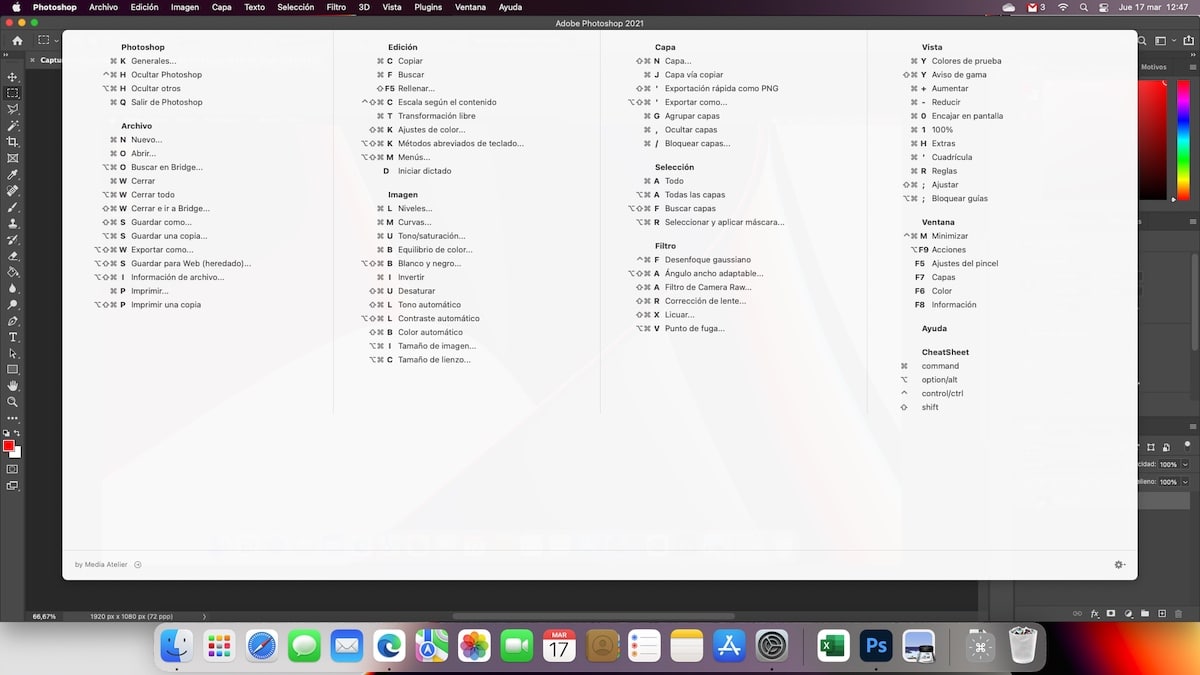
Немогуће је знати све свака од пречица на тастатури сваке апликације. Са апликацијом Цхеат Схеет, можемо знати све пречице на тастатури било које апликације.
Једном кад смо преузете и копирали апликацију у мени Апликације, отварамо апликацију за коју желимо да знамо пречице на тастатури и притисните тастер Цомманд ⌘ на неколико секунди (Можете да промените време када морамо да држимо ово дугме притиснуто).
У том тренутку, биће приказан прозор са свим пречицама на тастатури апликације. Апликација нам омогућава да је одштампамо како бисмо је увек имали при руци, ван екрана. Захтева мацОС 10.10 или новији.